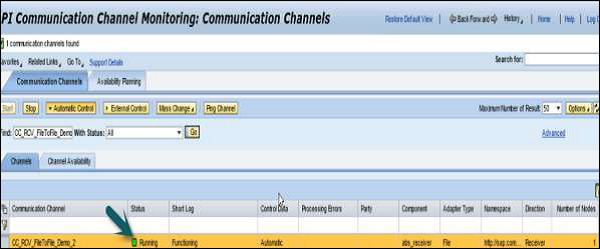SAP PI - Tạo cấu hình tích hợp
Bây giờ chúng ta hãy hiểu cách tạo Cấu hình tích hợp.
Thực hiện các bước sau:
Step 1 - Đi tới Đối tượng → Mới → Theo Thỏa thuận cộng tác → Cấu hình tích hợp
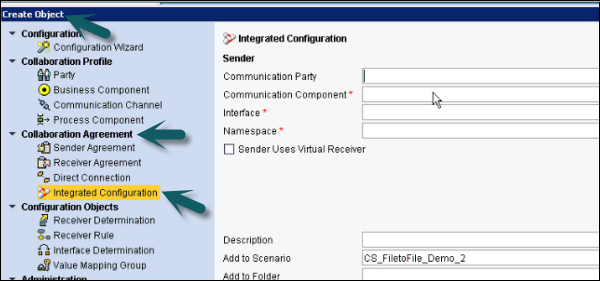
Step 2 - Trong thành phần giao tiếp, nhập thành phần người gửi đã sử dụng trước đó.
Giao diện sẽ có cùng tên Giao diện dịch vụ như đối với quy trình gửi đi được tạo trong ESR ở các bước trước.
Không gian tên sẽ giống như không gian tên được tạo trong ESR ở các bước trước.
Nhấp chuột Create cái nút.
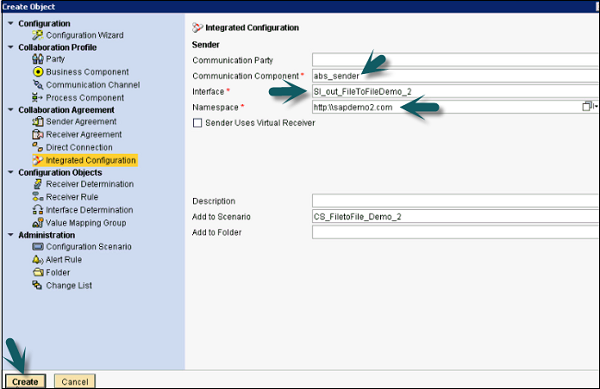
Step 3 - Trong tab Inbound Processing, chọn kênh liên lạc như đã tạo cho Người gửi.
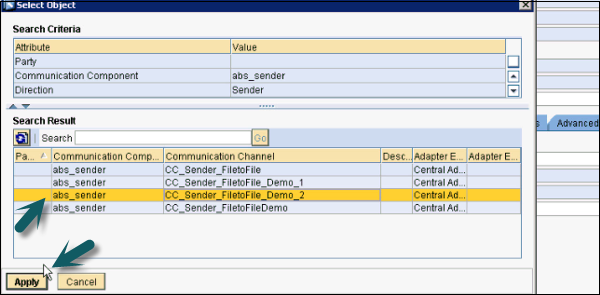
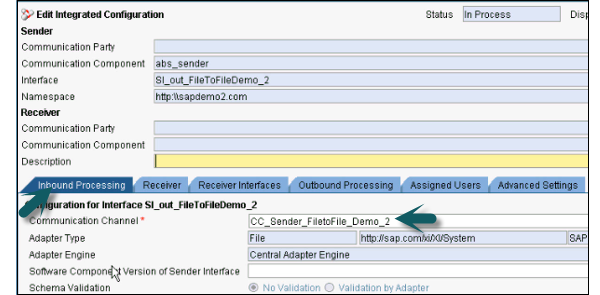
Step 4 - Trong tab Bộ thu, chọn bộ thu giao tiếp như trong ảnh chụp màn hình sau -

Step 5- Vào tab Giao diện máy thu, chọn Bản đồ hoạt động. Nhấp vào Tìm kiếm và chọn Bản đồ hoạt động như được hiển thị trong ảnh chụp màn hình sau. Thao tác Lập bản đồ sẽ được tạo theo cách tương tự như trong các bước trước.
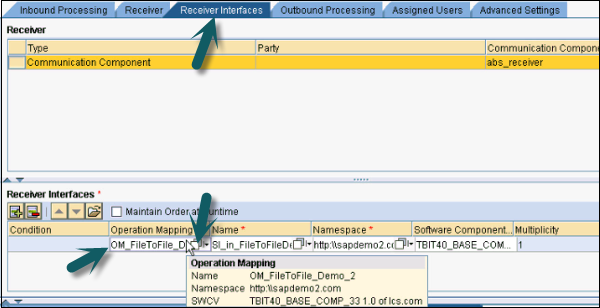
Step 6 - Chuyển đến tab Xử lý Đi và chọn kênh Giao tiếp Người nhận.

Step 7 - Khi bạn đã hoàn tất cài đặt được đề cập ở trên, hãy nhấp vào Save và Activate ở trên cùng.

Step 8- Đưa tệp sample.xml vào thư mục gửi đi. Bạn có thể lấy một tệp xml mẫu từ Bản đồ Thư trong ESR. Đi tới ESR → Bản đồ thư → Kiểm tra.
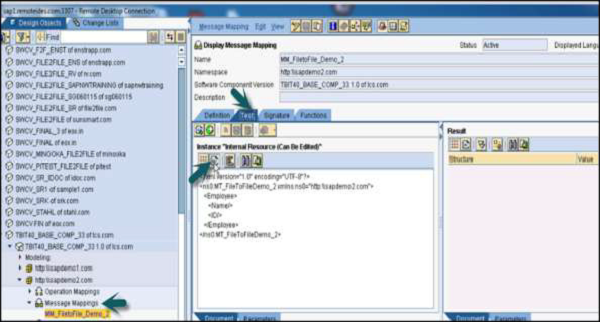
Step 9- Tệp mẫu này không có bất kỳ dữ liệu nào. Tạo tệp abc.xml và dán xml mẫu vào tệp đó. Bạn phải thêm một số dữ liệu vào tệp xml này như thể hiện trong ảnh chụp màn hình sau.
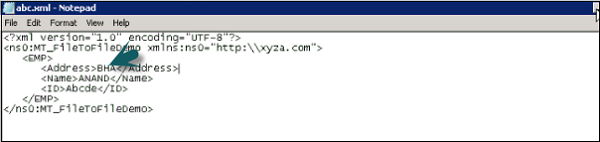
Step 10 - Đặt tệp này vào Send folder như đã đề cập trong lược đồ thư mục và tệp tại thời điểm cấu hình.

Step 11 - Đi đến Receiver folder và bạn có thể thấy tệp xml với dữ liệu bên trong nó.
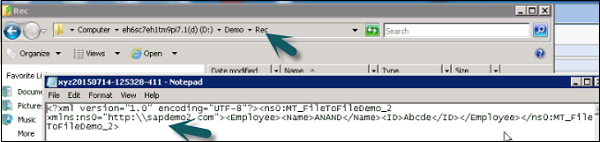
Step 12 - Để theo dõi Bộ điều hợp Công cụ → Giám sát Kênh Truyền thông, hãy chuyển đến trang chủ cấu hình và giám sát.
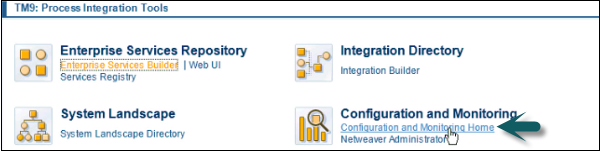
Step 13 - Đi tới Bộ điều hợp công cụ → Giám sát kênh truyền thông.
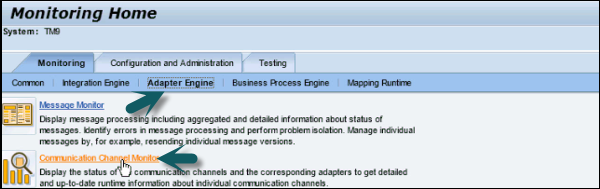
Step 14 - Sao chép kênh liên lạc

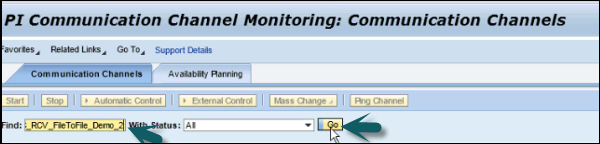
Step 15- Bạn có thể kiểm tra trạng thái của kịch bản tệp sang tệp. Nếu nó đang chạy bình thường, bạn sẽ thấy biểu tượng màu xanh lục dưới trạng thái.